- Minecraft är a sandbox videospel fortfarande enormt populärt bland spelare i alla åldrar.
- Många användare rapporterad Minecraftproblem med svart skärm som inte tillåter dem att starta spel.
- Om du brinner för det här spelet kan du läsa mer om det från vår Minecraft-sida.
- Vår Windows 10 Hub kommer att välkomna dig med de mest varierande och kunniga artiklarna om operativsystemet.

Denna programvara reparerar vanliga datorfel, skyddar dig mot filförlust, skadlig programvara, maskinvarufel och optimerar din dator för maximal prestanda. Åtgärda PC-problem och ta bort virus nu i tre enkla steg:
- Ladda ner Restoro PC Repair Tool som kommer med patenterade teknologier (patent tillgängligt här).
- Klick Starta skanning för att hitta Windows-problem som kan orsaka PC-problem.
- Klick Reparera allt för att åtgärda problem som påverkar datorns säkerhet och prestanda
- Restoro har laddats ner av 0 läsare den här månaden.
Ett av de mest populära spelen de senaste åren var
Minecraft, men många användare rapporterade problem med Minecraft-skärmen på svart skärm som hindrar dem från att starta spelet.Detta kan vara ett stort problem för spelare, så i dag ska vi visa dig hur du åtgärdar problemet.
Det finns många problem som kan uppstå med Minecraft, och när det gäller problem, här är några vanliga problem som användare rapporterade:
- Minecraft launcher svart skärm Windows 10 - Ibland kan problem med Minecraft orsakas av ditt antivirusprogram eller drivrutiner. För att åtgärda problemet rekommenderar vi att du tillfälligt inaktiverar ditt antivirusprogram och ser till att dina grafikkortdrivrutiner är uppdaterade.
- Minecraft Windows 10-utgåva svart skärm - Problem med Windows 10-upplagan av Minecraft kan uppstå på grund av dina grafikkortinställningar, så se till att inaktivera 3D-visningsläge och stereoskopisk 3D-funktion.
- Minecraft svart skärm vid start, efter lansering, krasch - Det här är några vanliga problem som kan uppstå med Minecraft, men du borde kunna fixa de flesta av dem med en av våra lösningar.
Hur fixar jag problem med Minecraft-skärmen på Windows 10?
- Kontrollera ditt antivirusprogram
- Installera om grafikkortdrivrutinerna
- Försök använda en annan filarkiveringsprogramvara
- Inaktivera funktionen för 3D-visningsläge
- Inaktivera SLI-läget
- Inaktivera stereoskopisk 3D-funktion
- Kör spelet i kompatibilitetsläge
- Använd Ctrl + Alt + Del genväg
- Kör spelet med integrerad GPU
1. Kontrollera ditt antivirusprogram

Om du inte kan starta Minecraft är det första du behöver kontrollera ditt antivirusprogram.
Många antivirusverktyg från tredje part tenderar att störa vissa applikationer, och ibland kan ditt antivirus hindra dig från att köra Minecraft och andra spel.
Om du får en svart skärm när du försöker köra Minecraft, se till att kontrollera om ditt antivirusprogram blockerar Minecraft. Du kan också lägga till Minecraft i listan över undantag i ditt antivirusprogram och kontrollera om det hjälper.
Om Minecraft inte blockeras, försök att inaktivera vissa antivirusfunktioner eller ditt antivirusprogram helt och hållet. Ibland kanske det inte räcker, så det bästa valet är att avinstallera tredje part antivirus.
När du har tagit bort antivirusprogrammet kan du försöka köra Minecraft igen.
Om borttagning av antivirusprogrammet löser problemet kan du överväga att byta till ett annat antivirusprogram.
Om du är en spelare och vill vara säker på att ditt antivirusprogram inte stör dina spelsessioner kanske du vill prova Bitdefender.

Bitdefender Antivirus Plus
Om du vill bli av med någon antivirusstörning med din Minecraft skulle det vara första steget att byta till Bitdefender Antivirus Plus!
Hämta den nu
2. Installera om grafikkortdrivrutinerna
- Öppna Enhetshanteraren genom att trycka Windows Key + X och välja Enhetshanteraren från listan.
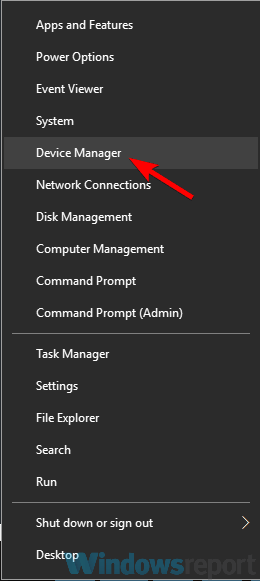
- Leta reda på drivrutinen för grafikkortet, högerklicka på den och välj Avinstallera enheten.
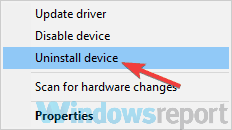
- Kontrollera om det finns Ta bort drivrutinsprogramvaran för den här enheten Klicka nu på Avinstallera.
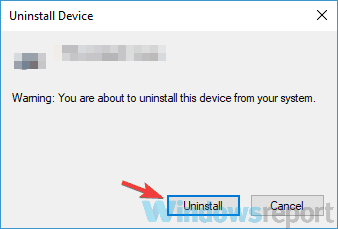
- När drivrutinen har tagits bort klickar du på Sök efter maskinvaruändringar ikon.
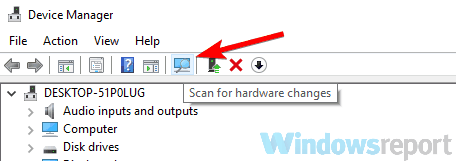

Naturligtvis kan du använda Enhetshanteraren eller så kan du till och med leta efter drivrutinen genom att besöka tillverkarens webbplats och ladda ner de senaste drivrutinerna för din modell.
Det enklaste sättet att uppdatera din drivrutin är dock att använda ett verktyg från tredje part som t.ex. DriverFix som kommer att arbeta igenom hela processen automatiskt.
Du behöver bara ladda ner och installera DriverFix, öppna den sedan. Du behöver inte klicka på något eftersom programvaran automatiskt kör en drivrutinssökning på din dator.
 Efter en kort stund är det bara ett steg kvar och beslutar om drivrutinerna ska installeras separat eller alla tillsammans.
Efter en kort stund är det bara ett steg kvar och beslutar om drivrutinerna ska installeras separat eller alla tillsammans.
För det första alternativet måste du markera rutorna till vänster om drivrutinerna och klicka sedan på uppdateringsrutorna till höger. För det andra klickar du bara på Välj alla låda.

DriverFix
Att installera om din grafikkortdrivrutin är en lek med DriverFix eftersom hela processen är automatisk.
Besök webbplats
3. Försök använda WinZip som arkiveringsprogramvara
 Om du använder en Java version av Minecraft, kanske den svarta skärmen orsakas av din filarkiveringsprogramvara.
Om du använder en Java version av Minecraft, kanske den svarta skärmen orsakas av din filarkiveringsprogramvara.
För att kunna köra Java-versionen av spelet måste din dator kunna packa upp Java-filerna, och om det inte händer kan du behöva byta till en annan filarkiveringsprogramvara.
Enligt användare rapporterade de att problemet var löst efter byte till WinZipprogramvara, så du bör definitivt prova det.
Kör en systemskanning för att upptäcka potentiella fel

Ladda ner Restoro
PC reparationsverktyg

Klick Starta skanning för att hitta Windows-problem.

Klick Reparera allt för att lösa problem med patenterade tekniker.
Kör en PC Scan med Restoro Repair Tool för att hitta fel som orsakar säkerhetsproblem och avmattningar. När skanningen är klar kommer reparationsprocessen att ersätta skadade filer med nya Windows-filer och komponenter.
Förfarandet är lika enkelt som att högerklicka på Java-filerna och välja alternativet extrahera.
Efter att ha löst Minecraft-problemet har du fortfarande ett utmärkt komprimeringsverktyg som också ansluter till Dropbox ellerGoogle Drive.

WinZip
Extrahera dina Java-filer på bara några sekunder och kom tillbaka och starta din Microaft-spel med detta fantastiska verktyg!
Hämta den nu
4. Inaktivera funktionen för 3D-visningsläge
- Öppna inställningar app. Det snabbaste sättet att göra det är att använda Windows Key + I genväg.
- När Inställningar app öppnas, navigera till Systemet sektion.

- I den högra rutan rullar du ner och väljer Avancerade skärminställningar.
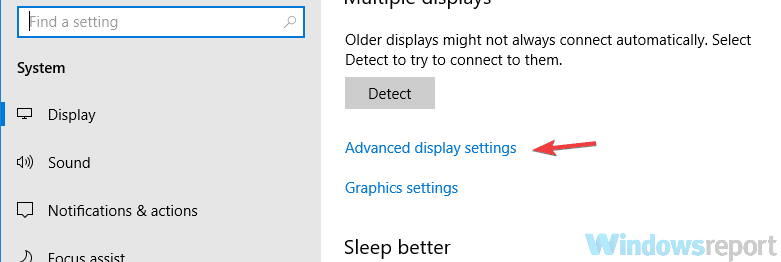
- Lokalisera 3D-visningsläge alternativet och inaktivera det.
Notera: Tänk på att inte alla datorer stöder den här funktionen, så om den inte finns på din dator bör du prova en annan lösning.
5. Inaktivera SLI-läget
 Enligt användare kan du uppleva problem med svart skärm från Minecraft om du använder två grafikkort i SLI-läge. Om du inte vet det, brukar vissa användare använda två grafikkort för spel för att få bättre prestanda.
Enligt användare kan du uppleva problem med svart skärm från Minecraft om du använder två grafikkort i SLI-läge. Om du inte vet det, brukar vissa användare använda två grafikkort för spel för att få bättre prestanda.
Även om den här funktionen kan vara användbar kan den ibland leda till olika problem, som den här. För att lösa problemet föreslår användare att inaktivera SLI-funktionen och problemen med Minecraft bör lösas.
6. Inaktivera stereoskopisk 3D-funktion
 Om du har problem med Minecraft svart skärm på din dator kan problemet vara stereoskopisk 3D-funktion.
Om du har problem med Minecraft svart skärm på din dator kan problemet vara stereoskopisk 3D-funktion.
Vissa grafikkort stöder den här funktionen, och om du har den aktiverad kan det ge dig problem när du försöker köra vissa spel.
För att åtgärda problemet rekommenderas att du kontrollerar ditt grafikkortets kontrollpanelsprogramvara, t.ex. Nvidia Kontrollpanel eller Catalyst Control Centeroch inaktivera den här funktionen.
När du har hittat och inaktiverat Stereoscopic 3D-funktionen på din dator, starta Minecraft igen och kontrollera om problemet fortfarande finns kvar.
7. Kör spelet i kompatibilitetsläge
- Leta reda på Minecraft.exe högerklicka på den och välj Egenskaper från menyn.
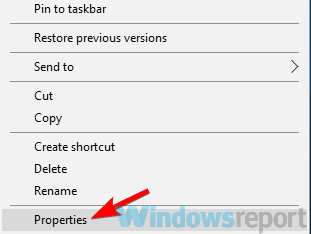
- Navigera till Kompatibilitet fliken och kontrollera Kör programmet i kompatibilitetsläge för alternativ.
- Välj önskad version av Windows och klicka Tillämpa och OK för att spara ändringar.

Notera: Tänk på att du kan behöva uppleva med olika inställningar tills du lyckas hitta den som fungerar för dig.
Det är också värt att nämna att den här lösningen inte fungerar för UWP-versionen av Minecraft, så om du har laddat ner din kopia från Microsoft Store fungerar den här lösningen inte för dig.
Kraschar Micraft ofta på din Windows 10? Läs den här experthandboken för att åtgärda problemet
8. Använd genvägen Ctrl + Alt + Del

- Starta spelet normalt.
- När den svarta skärmen visas trycker du på Ctrl + Alt + Del knapparna.
- Klick Avbryt för att återgå till Windows.
Den svarta skärmen ska vara borta och du kan köra spelet igen utan problem. Tänk på att detta bara är en lösning, så om den här lösningen fungerar för dig måste du upprepa den varje gång detta problem uppstår.
9. Kör spelet med integrerad GPU
 Om din dator eller bärbara dator har både integrerad och dedikerad grafik kan problemet uppstå om du använder dedikerad grafik för att köra Minecraft.
Om din dator eller bärbara dator har både integrerad och dedikerad grafik kan problemet uppstå om du använder dedikerad grafik för att köra Minecraft.
Den dedikerade grafiken erbjuder nästan alltid bättre prestanda, men ibland kan det orsaka problem med spel.
Om du har problem med Minecraft-skärmen på din dator kanske du bör försöka köra spelet med den inbyggda grafiken. För att göra det, högerklicka bara på genvägen och välj Kör med grafikprocessor alternativ.
Om den här metoden fungerar kanske du vill ändra dina grafikkortinställningar och ställa in din inbyggda grafik som standard GPU för Minecraft.
Tänk på att din integrerade grafik inte har samma prestanda som din dedikerade, så använd den här lösningen som en tillfällig lösning.
Minecraft-problem med svart skärm kan vara ganska problematiskt, men i de flesta fall orsakas dessa problem av dina inställningar eller drivrutiner, och vi hoppas att du lyckades lösa dem med en av våra lösningar.
Om du har några tillägg eller förslag, vänligen lämna dem i avsnittet Kommentarer nedan.
 Har du fortfarande problem?Fixa dem med det här verktyget:
Har du fortfarande problem?Fixa dem med det här verktyget:
- Ladda ner detta PC-reparationsverktyg betygsatt utmärkt på TrustPilot.com (nedladdningen börjar på den här sidan).
- Klick Starta skanning för att hitta Windows-problem som kan orsaka PC-problem.
- Klick Reparera allt för att lösa problem med patenterade tekniker (Exklusiv rabatt för våra läsare).
Restoro har laddats ner av 0 läsare den här månaden.


![Hur man fixar MTG Arena Installer-fel [Full Guide]](/f/00aa26757b896c608f435934176bf101.jpg?width=300&height=460)